Šiais laikais išmanieji namų įrenginiai tampa vis dažnesni, ir tai iš dalies lemia puikūs Google Assistant garsiakalbiai ir kad geriausios išmaniosios lemputės nebūtinai turi būti patys brangiausi. Išmanieji žibintai yra vienas iš paprasčiausių būdų, kaip pridėti valdymą balsu prie savo namų dalių ir taip Išmaniųjų šviesų nustatymas „Google Home“ programoje yra pirmasis žingsnis į laisvų rankų įrangos apšvietimą namas.
Kaip nustatyti išmaniuosius šviestuvus „Google Home“ programoje
Kad galėtumėte pridėti lempučių prie programos „Google Home“, turėsite jas nustatyti programoje, kuri veikia su įsigytu prekės ženklu. Taigi, jei įsigijote „Philips Hue“ šviestuvus, pirmiausia pridėkite juos Hue programoje, LIFX programėlėje LIFX, ir taip toliau. Kai tai padarysite, būsite pasirengę pridėti juos prie „Google Home“ programos.
- Atidaryk „Google“ pagrindinis puslapis programėlę savo telefone.
- Bakstelėkite + viršutiniame kairiajame kampe.
- Pasirinkite Nustatykite įrenginį.
-
Pasirinkite parinktį Veikia su Google


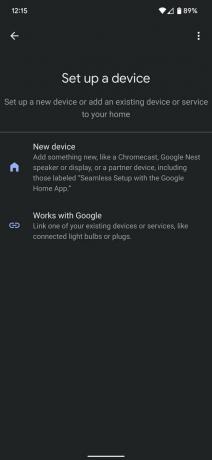 Šaltinis: Chrisas Wedelis / „Android Central“.
Šaltinis: Chrisas Wedelis / „Android Central“. - Surask įrenginio prekės ženklas pridėjote slinkdami arba bakstelėdami didinamąjį stiklą ir įvesdami pavadinimą.
- Kai paliesite jums reikalingą prekės ženklą, būsite nukreipti į įveskite savo prisijungimo vardą informacija apie tą paslaugą.
- Vykdykite ekrane pateikiamus nurodymus, kad „Google Home“ galėtų pasiekti įrenginius, susietus su jūsų pridedama paslauga.
Kartais „Google Home“ nepavyks jūsų paklausti, kaip norėtumėte sutvarkyti apšvietimą programoje. Jei taip, slinkite į „Google Home“ programos pagrindinio ekrano apačią ir turėtumėte pamatyti skyrių, kuriame nurodyta Susieta su tavimi ir kai kurie įrenginiai, kurių nėra jūsų namuose. Štai kaip išspręsti šią problemą, kad galėtumėte geriau valdyti įrenginius.
- Bakstelėkite piktogramą vienam iš įrenginių.
- Ekrano apačioje pasirinkite Pridėkite prie kambario.
- Įsitikinkite, kad pasirinktas namas, prie kurio norite jį pridėti, ir bakstelėkite Kitas.
- Peržiūrėkite santrauką, tada bakstelėkite Perkelti įrenginį apatiniame dešiniajame kampe.
-
Pasirinkite kambarį savo namuose įrenginys įtrauktas iš sąrašo arba pasirinkite Pridėti pasirinktinį kambarį, tada pasirinkite Kitas.
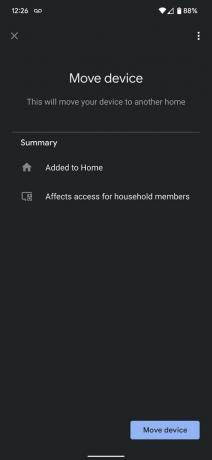
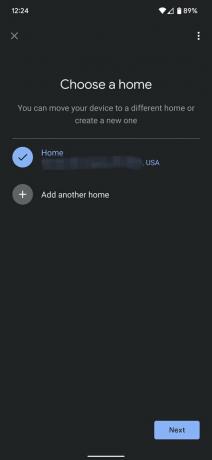
 Šaltinis: Chris Wedel / Android Central ir Chris Wedel / Android Central
Šaltinis: Chris Wedel / Android Central ir Chris Wedel / Android Central
Jei tiesiog pridedate naujų lempučių iš prekės ženklo, kurį jau nustatėte „Google Home“ programoje, galite tiesiog paprašyti „Google“ juos surasti. Tai atliekama suaktyvinus „Google Assistant“ išmaniajame garsiakalbyje namuose arba išmaniajame telefone ir pasakius „sinchronizuoti mano įrenginius“. Po kelių minučių galite patikrinti „Google Home“ programą ir perkelti įrenginius į atitinkamą kambarį namuose, atlikdami nurodytus veiksmus. aukščiau.
„Google“ pagrindinis puslapis puikiai tinka tvarkyti įvairius naudingus dalykus išmaniųjų namų įrenginiai, skirti „Google Assistant“. iš geriausi robotai dulkių siurbliai smagioms išmaniosioms lemputėms, tokioms kaip Govee Glide. Visų tipų įrenginių pridėjimo procesas prasideda taip pat, kaip ir žibintai. Taigi dabar galite sukurti savo išmaniuosius namus po vieną įrenginį naudodami „Google Home“ programą.

Senų telefonų perdirbimas yra labai naudingas aplinkai. Tačiau originalios įrangos gamintojas arba operatorius perdirbs pasenusias technologijas ir suteiks jums naują telefoną.

„Google“ paskelbė apie daugybę naujų funkcijų, skirtų „Android“ programoms ir paslaugoms, kurios nuo šiandien pasirodys įrenginiuose.

Nepraleiskite jokių Android žaidimų naujienų, nutikusių lapkritį. Visas didžiausias istorijas surinkome vienoje patogioje vietoje – nuo PUBG: New State pristatymo iki „Genshin Impact“, atskleidžiančio naujus veikėjus.

Išmanieji šviestuvai skirti ne tik svetainei. Jie taip pat gali būti naudojami žaidimų sąrankai sustiprinti, nesvarbu, ar norite, kad stalas būtų ryškesnis, ar įmontuotų šviesų, reaguojančių į žaidžiamą žaidimą. Štai keletas mūsų mėgstamiausių variantų.
